
Ich weiß nicht, ob meinen Freunden aufgefallen ist, dass dem Win10-System viele Funktionen hinzugefügt wurden, beispielsweise die Multi-Desktop-Funktion, mit der Benutzer mehrere Desktops für eine einfache Bedienung erstellen können Ich weiß nicht, was die Tastenkombination zum Erstellen eines neuen Desktops ist. In diesem Tutorial werden die Schritte zum Erstellen einer neuen Desktop-Tastenkombination im Win10-System ausführlich erläutert.
Methode 1: Win10-Tastenkombination zum Erstellen eines neuen Desktops
1. Win10 neue Desktop-Tastenkombination: Win+Strg+D.
2. Drücken Sie gleichzeitig die Tastenkombination Win+Strg+D auf dem Win10-Desktop, um schnell einen neuen Win10-Desktop zu erstellen.
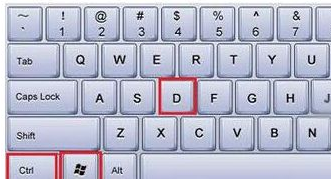
3. Wenn Sie nach dem Erstellen eines neuen Win10-Desktops zum ursprünglichen Desktop wechseln möchten, können Sie zum Wechseln die Tastenkombination Win+Tab verwenden.

Methode 2: Einen neuen Desktop in Win10 erstellen
1 Eine andere Methode zum Erstellen eines neuen Desktops in Win10 ist ebenfalls sehr einfach. Verwenden Sie einfach die Tastenkombination Win+Tab, um die Umschaltoberfläche zu öffnen, und klicken Sie dann „Neuer Desktop“ in der unteren rechten Ecke.
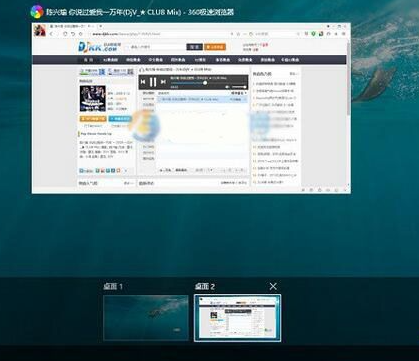
Die oben genannten Methoden hat der Editor für Sie zusammengefasst, um neue Desktop-Tastenkombinationen für das Win10-System zu erstellen. Bedürftige Benutzer können sich zur Bedienung auf die oben genannten Schritte beziehen.
Das obige ist der detaillierte Inhalt vonDetaillierte Schritte zum Erstellen einer Desktop-Tastenkombination im Win10-System. Für weitere Informationen folgen Sie bitte anderen verwandten Artikeln auf der PHP chinesischen Website!
 PR-Tastenkombination
PR-Tastenkombination
 ps Vollbild-Tastenkombination beenden
ps Vollbild-Tastenkombination beenden
 WPS-Ersatz-Tastenkombinationen
WPS-Ersatz-Tastenkombinationen
 PS-Kurven-Tastenkombination
PS-Kurven-Tastenkombination
 Tastenkombinationen zum Fensterwechsel
Tastenkombinationen zum Fensterwechsel
 Einführung in Tastenkombinationen zum Minimieren von Windows-Fenstern
Einführung in Tastenkombinationen zum Minimieren von Windows-Fenstern
 Was ist die Tastenkombination zum Kopieren und Einfügen bei Strg?
Was ist die Tastenkombination zum Kopieren und Einfügen bei Strg?
 Was soll ich tun, wenn die Tastenkombination zum Kopieren nicht funktioniert?
Was soll ich tun, wenn die Tastenkombination zum Kopieren nicht funktioniert?




